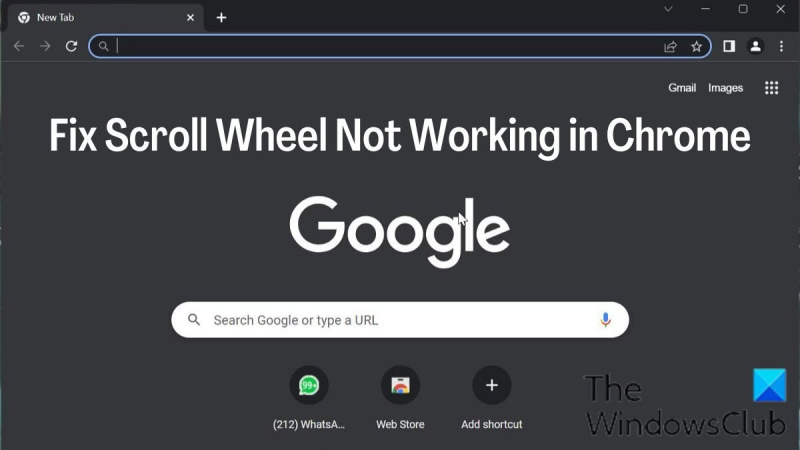Jika roda tatal anda tidak berfungsi dalam Chrome, terdapat beberapa perkara yang boleh anda lakukan untuk menyelesaikan isu tersebut. Mula-mula, pastikan anda menggunakan versi terkini Chrome. Jika anda tidak, kemas kini penyemak imbas anda dan cuba lagi. Jika itu tidak berjaya, cuba mulakan semula komputer anda. Jika kedua-dua penyelesaian itu tidak berfungsi, ada kemungkinan roda tatal anda hanya kotor. Cuba bersihkan dengan tin udara termampat. Jika itu tidak berjaya, anda boleh cuba membuka konsol Chrome dan menjalankan perintah 'mousewheel.enable();'. Jika tiada penyelesaian tersebut berfungsi, ada kemungkinan roda tatal anda rosak. Dalam kes itu, anda perlu menggantikan tetikus anda.
Salah satu bahagian terpenting bagi mana-mana tetikus ialah roda skrol kerana ia berguna untuk menatal halaman yang panjang. Pengguna akan kecewa jika mereka Roda skrol tetikus tidak berfungsi dalam penyemak imbas Google Chrome , kerana menggunakan pad tetikus terbina dalam pada komputer riba boleh menjadi agak menyusahkan.
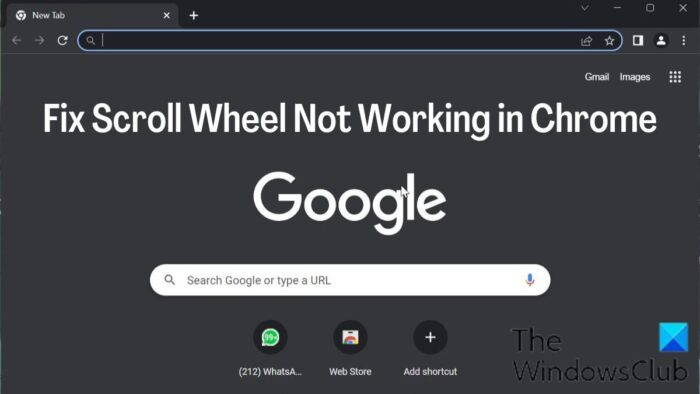
Roda tatal tidak berfungsi dalam Chrome adalah salah satu masalah yang dilaporkan oleh ramai orang kebelakangan ini. Disebabkan isu ini, roda skrol tetikus berfungsi dengan baik dalam aplikasi lain, tetapi tidak dalam Google Chrome, yang pelik. Nasib baik, terdapat beberapa penyelesaian untuk menyelesaikan masalah bahawa roda skrol tidak berfungsi dalam Chrome.
Betulkan Roda Tatal Tidak Berfungsi dalam Chrome pada PC
Berikut ialah cara yang terbukti untuk membetulkannya apabila roda skrol tidak berfungsi dalam Chrome. Sebelum mencuba mana-mana penyelesaian, anda harus memulakan semula komputer anda, matikan dan kemudian hidupkan tetikus dan semak sama ada masalah telah diperbaiki.
- Semak tetapan tetikus dalam panel kawalan
- Lumpuhkan Tatal Lancar dalam Chrome
- Alih Keluar Sambungan Yang Baru Ditambah dalam Chrome
- Lumpuhkan pecutan perkakasan
- Dayakan atau lumpuhkan penatalan tetingkap yang tidak aktif
- Tetapkan Semula Lalai Chrome
- Nyahpasang dan pasang semula Chrome
1] Semak tetapan tetikus anda dalam Panel Kawalan.
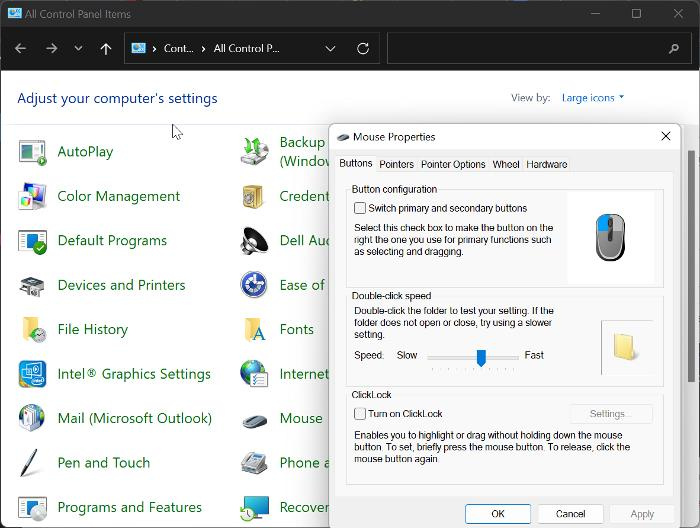
pengaburan bar tugas windows 10
Panel Kawalan Tetikus memberi anda pilihan untuk menyesuaikan tetapan tetikus anda dan sekiranya roda tatal tetikus anda berhenti berfungsi dalam Chrome, kami mengesyorkan agar anda membuat perubahan di bawah dan kemudian cuba menggunakan tetikus anda sekali lagi dalam Chrome.
- Tekan Windows + R untuk membuka arahan Run, taip panel kawalan , dan pukul Untuk masuk untuk membuka panel kawalan.
- Pasang Lihat oleh pilihan di sudut kanan atas untuk Ikon besar dan klik pada tetikus pilihan.
- Di bawah Butang kategori, tetapkan kelajuan kepada sedikit melebihi purata.
- Sekarang beralih kepada Roda stereng kategori dan tetapkan nombor di bawah Tatal menegak Kepada 7 .
- Pergi ke Tatal mendatar dan tetapkan parameter 3 .
- klik Mohon , diikuti oleh BAIK untuk menyimpan perubahan.
2] Lumpuhkan penatalan lancar dalam Chrome
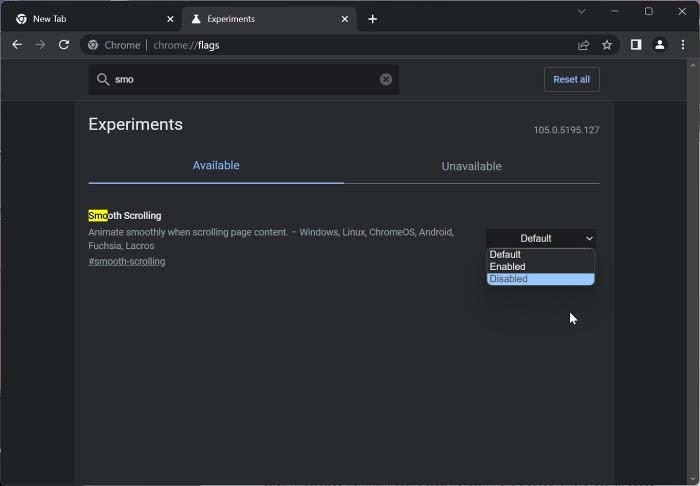
Cara lain untuk menyelesaikan masalah ini ialah melumpuhkan penatalan lancar dalam Chrome. Ini telah menjadi penyelesaian yang berkesan untuk ramai pengguna semasa menyelesaikan masalah; oleh itu anda harus mencuba ini.
- Buka penyemak imbas Chrome, masukkan chrome://flags dalam bar alamat dan klik Untuk masuk .
- Masukkan tatal lancar ke dalam bar carian Bendera Chrome .
- Dalam hasil yang sepadan, klik menu lungsur di hadapan dan pilih rosak .
Selepas itu, mulakan semula Chrome dan semak sama ada roda skrol tetikus berfungsi.
Baca: Tatal tetikus Bluetooth tidak berfungsi
3] Alih Keluar Sambungan Yang Baru Ditambah dalam Chrome
Sambungan yang mempunyai akses kepada tetapan tetikus Chrome juga boleh menjadi sebab mengapa roda skrol tetikus berhenti berfungsi. Dalam kes sedemikian, kami mengesyorkan anda menyahpasang sambungan yang ditambahkan baru-baru ini yang mempunyai akses kepada tetapan tetikus daripada Chrome.
4] Lumpuhkan pecutan perkakasan

Pecutan perkakasan ialah ciri yang digunakan Chrome untuk mengendalikan proses intensif grafik dalam penyemak imbas. Ciri ini kadangkala menyebabkan ranap penyemak imbas dan mungkin menjadi sebab mengapa menatal tetikus tidak berfungsi dalam Chrome. Anda harus melumpuhkan pecutan perkakasan dan lihat jika itu membantu menyelesaikan masalah:
- Dalam Chrome klik pada menegak tiga mata ikon dan pilih tetapan .
- Tekan Sistem dalam bar menegak.
- Sekarang matikan Gunakan pecutan perkakasan apabila tersedia dan klik pada Mula semula untuk melaksanakan perubahan.
5] Dayakan dan lumpuhkan penatalan tetingkap yang tidak aktif
Anda juga harus cuba mendayakan dan melumpuhkan tatal tetingkap yang tidak aktif dan lihat sama ada itu membantu:
aplikasi ini tidak dapat dibuka
- Tekan Windows + saya buka tetapan dan klik pada Bluetooth dan peranti .
- Bertukar kepada tetikus pilihan dan klik padanya.
Di bawah menatal bahagian, matikan Tatal tetingkap tidak aktif apabila melayang di atasnya pilihan. - Hidupkannya selepas beberapa ketika.
6] Tetapkan semula tetapan Chrome kepada lalai
Isu ini memberi kesan kepada sesetengah pengguna akibat daripada menukar tetapan Chrome. Isu ini tidak akan hilang melainkan anda memulihkan lokasi yang diubah, yang mungkin tidak dapat dilakukan. Oleh itu, kami mengesyorkan anda menetapkan semula tetapan Chrome anda kepada lalai.
7] Nyahpasang dan pasang semula Chrome
Jika anda telah mencuba semua penyelesaian di atas dan tidak dapat menyelesaikan isu tersebut, maka anda harus menyahpasang dan memasang semula Chrome pada komputer anda.
- Tekan Windows + R untuk membuka tetingkap arahan jalankan.
- Masuk panel kawalan dan pukul Untuk masuk .
- hidup Panel kawalan tetingkap, klik pada Program .
- Klik kanan Chrome dan pilih Padam .
- pilih ya dalam tetingkap seterusnya untuk mengesahkan operasi.
Selepas menyahpasang program, anda harus memasangnya semula dan menyemak sama ada masalah telah diperbaiki.
Baca:
- Bagaimana untuk menukar kelajuan tatal tetikus dalam Windows
- Roda tetikus mengezum dan bukannya menatal
Bagaimana untuk membetulkan roda skrol yang tidak bertindak balas?
Kadangkala roda skrol menjadi tidak bertindak balas apabila digunakan. Jika anda menghadapi ini, cuba kemas kini Windows pada komputer anda serta pemacu tetikus. Bagi mereka yang menggunakan tetikus berwayar atau tanpa wayar, cuba cabut plag tetikus dan pasangkannya semula selepas beberapa ketika.
Mengapa saya tidak boleh menatal tapak web tertentu dalam Chrome?
Jika anda tidak boleh menatal tapak web tertentu dalam Chrome, anda mungkin menghadapi masalah dengan tetapan Chrome atau tetapan tetikus pada komputer anda. Selain itu, kadangkala sesetengah sambungan Chrome yang berkaitan dengan tetikus boleh dipersalahkan atas masalah tersebut. Walau bagaimanapun, kami telah membincangkan pelbagai kaedah yang boleh anda gunakan untuk menyelesaikan masalah dalam artikel ini untuk membantu anda.